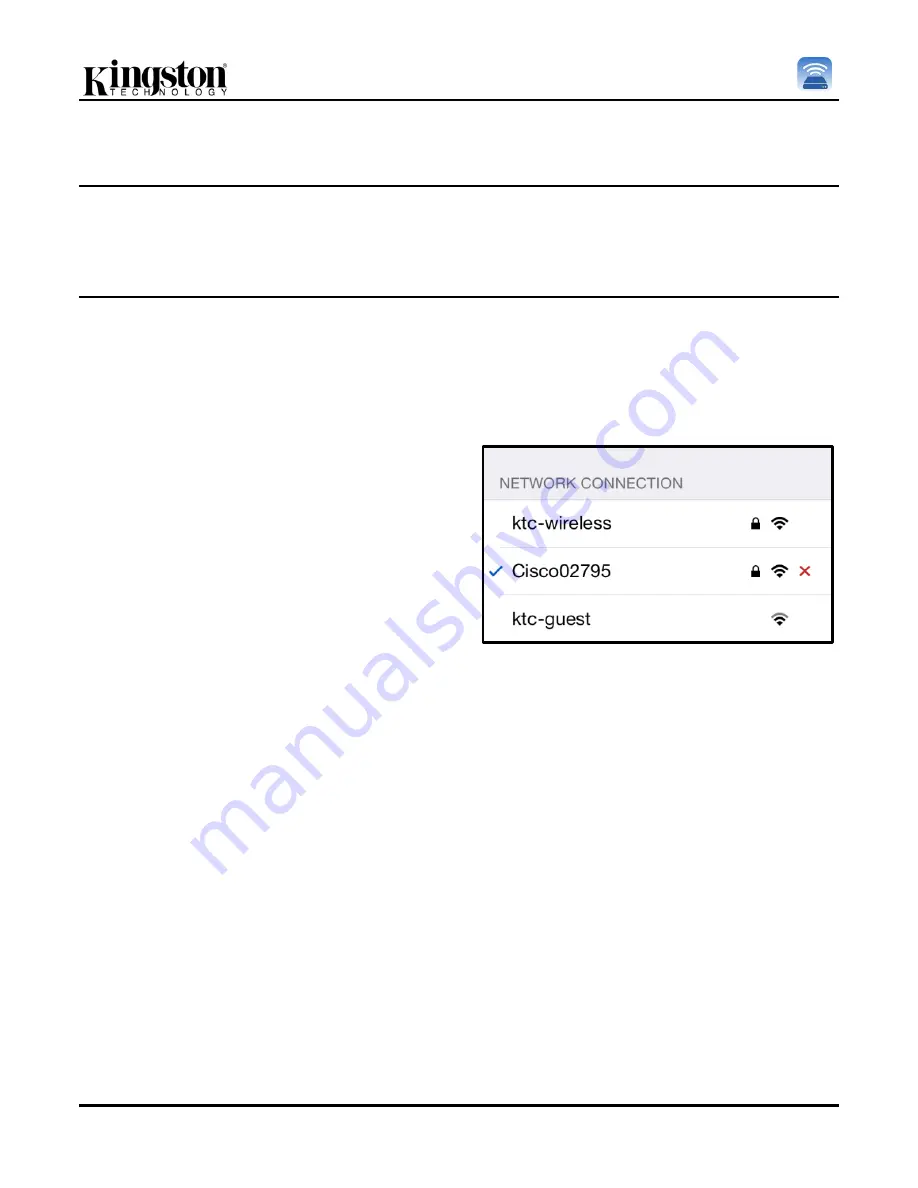
Doku
ment č. 480-16FUM-001.A00
Kingston MobileLite Wireless G2
Strana 21 z 23
aktivní zabezpečení) a k vypnutí a novému zapnutí zařízení. Pokud se žádné heslo nezadává, zařízení se vypne
a zapne automaticky.
Po dokončení nového zapnutí zařízení MobileLite Wireless G2 budete vyzváni k výběru bezdrátové sítě. Chcete-
li si zachovat přístup k obsahu zařízení MobileLite Wireless G2, MUSÍTE vybrat síť MobileLite Wireless G2.
Protože jste již připojeni k síti prostřednictvím aplikace MobileLite Wireless App, není třeba vybírat ji ze seznamu
znovu. Pokud tak učiníte, budete od zařízení MobileLite Wireless G2 odpojeni.
Chcete-
li si ověřit, že jste úspěšně aktivovali režim přemostění:
1. Na domovské obrazovce vyberte ikonu menu.
2.
Vyberte položku Settings (Nastavení)
Když se zobrazí seznam bezdrátových sítí, bude
nalevo od vybrané sítě v aplikaci Kingston MobileLite
App umístěn symbol „zaškrtnutí“. Viz
obrázek 19.1
.
Tento symbol indikuje, že funkce přemostění řádně
funguje a že jste připojeni k síti MobileLite Wireless
G2 i k
internetu současně.
Pokud tedy provádíte streaming obsahu ze zařízení
MobileLite Wireless na zařízení Apple a potřebujete
rychle vyhledat něco na internetu, stačí otevřít
prohlížeč a můžete začít.
Pokud si přejete, aby zařízení „zapomnělo“ určitou
bezdrátovou síť, klikněte na červený symbol
X
vedle
ikony Wi-Fi. Viz
obrázek 19.1
. Zařízení se restartuje
a kontrolka přemostění zhasne. Znovu se připojte k
síti MobileLite Wireless G2. Nyní se již u žádné sítě
nebude zobrazovat modrý symbol „zaškrtnutí“. Tato
skutečnost indikuje, že je funkce přemostění
deaktivována.
Obrázek 19.1
– MobileLite Wireless G2 v režimu
přemostění
Přístup k internetu přes ethernetový port (hotspot)
Pokud máte k dispozici připojení k internetu pomocí kabelu, můžete ethernetový kabel zapojit do ethernetového
portu zařízení Kingston MobileLite Wireless G2. To umožní vytvořit hotspot pro bezdrátový přístup k internetu.
Při připojení přes Ethernet při režimu přemostění bude dočasně, do odpojení ethernetového kabelu, režim Wi-Fi
přemostění deaktivován.
POZNÁMKA: Zařízení je kompatibilní pouze s DHCP.
Summary of Contents for MobileLite Wireless G2 MLWG2
Page 162: ...480 16FUM 001 A00 Kingston MobileLite Wireless G2 1 24 MobileLite Wireless G2...
Page 172: ...480 16FUM 001 A00 Kingston MobileLite Wireless G2 11 24 B C D E F A G 10 1 A B C D E F G...
Page 175: ...480 16FUM 001 A00 Kingston MobileLite Wireless G2 14 24 2 13 1 13 1 3 13 2 13 2...
Page 179: ...480 16FUM 001 A00 Kingston MobileLite Wireless G2 18 24 16 2 C D B A E 16 2 A B C D E...
Page 232: ...480 16FUM 001 A00 Kingston MobileLite Wireless G2 1 25 MobileLite Wireless G2...
Page 244: ...480 16FUM 001 A00 Kingston MobileLite Wireless G2 13 21 2 13 1 13 1 3 13 2 13 2...
Page 248: ...480 16FUM 001 A00 Kingston MobileLite Wireless G2 17 21 17 1 A B C D E 17 2 A B C D E...
Page 253: ...480 16FUM 001 A00 Kingston MobileLite Wireless G2 1 21 MobileLite Wireless G2...
Page 297: ...480 16FUM 001 A00 MobileLite Wireless G2 1 21 MobileLite Wireless G2...
Page 309: ...480 16FUM 001 A00 MobileLite Wireless G2 13 21 2 13 1 13 1 3 13 2 13 2...
Page 310: ...480 16FUM 001 A00 MobileLite Wireless G2 14 21 MobileLite USB iOS 1 14 1 14 1 2 14 2...
Page 318: ...480 16FUM 001 A00 Kingston MobileLite Wireless G2 1 21 MobileLite Wireless G2...
Page 330: ...480 16FUM 001 A00 Kingston MobileLite Wireless G2 13 21 2 13 1 13 1 3 13 2 13 2...






























